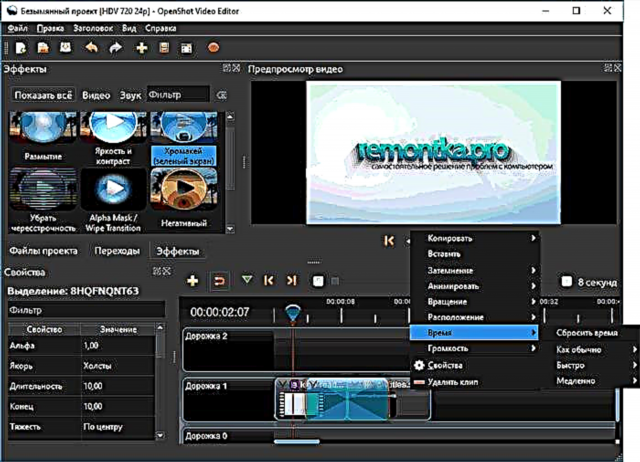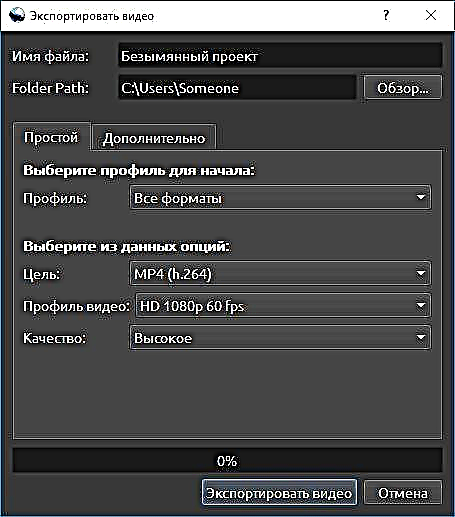Bu yaxınlarda məqalə həm filmləri düzəltmək üçün sadə proqramları, həm də video düzəliş üçün peşəkar vasitələrini təqdim edən Best Free Video Redaktorlar məqaləsini dərc etdi. Oxuculardan biri sual verdi: "Openshot nədir?". O ana qədər bu video redaktoru haqqında məlumatım yox idi, amma buna diqqət yetirməyə dəyərdi.
Openshot, bu, Windows, Linux və MacOS platformaları üçün mövcud olan və həm təcrübəsiz istifadəçiyə, həm də uyğun bir çox geniş video funksiyasını təqdim edən açıq mənbəli, video tənzimləmə və qeyri-xətti redaktə üçün rus dilində pulsuz bir proqram. Movavi Video Redaktoru kimi proqramın çox sadə olduğunu düşünən.
Qeyd: bu məqalə OpenShot Video Redaktorunda videonun quraşdırılması ilə bağlı bir dərs və ya təlimat deyil, əksinə sadə, rahat və işlək bir video redaktoru axtaran bir oxucunu maraqlandırmaq üçün hazırlanmış qısa bir nümayiş və funksiyalardır.
Openshot Video Redaktoru İnterfeysi, Alətlər və Xüsusiyyətlər
Yuxarıda qeyd edildiyi kimi, Openshot video redaktorunun rus dilində bir interfeysi var (digər dəstəklənən dillər arasında) və bütün əsas əməliyyat sistemləri üçün versiyalarda mövcuddur, mənim üçün Windows 10 üçün (əvvəlki versiyalar: 8 və 7 də dəstəklənir).
Videonun düzəldilməsi üçün tipik bir proqramla işləyənlər, proqramın ilk başlanğıcında tamamilə tanış interfeys görəcəklər (sadələşdirilmiş Adobe Premiere bənzər və bənzər şəkildə tənzimlənən):
- Mövcud layihədəki fayllar (mediya faylları əlavə etmək üçün dəstəklənən sürüklə n-açılan yer), keçidlər və effektlər.
- Video önizləmə pəncərələri.
- Parçaları olan qrafiklər (onların sayı ixtiyarsızdır, eyni zamanda Openshot-da əvvəlcədən müəyyənləşdirilmiş bir növü yoxdur - video, audio və s.)

Əslində, Openshot istifadə edən adi bir istifadəçi tərəfindən videonun sadə redaktəsi üçün bütün lazımi video, audio, foto və görüntü sənədlərini layihəyə əlavə etmək, vaxt qrafiki daxilində yerləşdirmək, lazımi effekt və keçid əlavə etmək kifayətdir.

Düzdür, bəzi şeylər (xüsusən də digər video tənzimləmə proqramlarından istifadə təcrübəniz varsa) tam aydın deyil:
- Layihə sənədləri siyahısında, ancaq vaxt cədvəlində deyil, kontekst menyusu vasitəsi ilə videonu kəsə bilərsiniz. Sürət parametrləri və bəzi effektlər onsuz da daxilindəki kontekst menyusu vasitəsilə qurulur.
- Varsayılan olaraq, effektlər, keçidlər və kliplər üçün xüsusiyyətlər pəncərəsi görünmür və menyuda bir yer yoxdur. Bunu göstərmək üçün zaman çizelgesindəki hər hansı bir elementi vurmalı və "Xüsusiyyətlər" ni seçməlisiniz. Bundan sonra, parametrləri olan pəncərə (onları dəyişdirmə ehtimalı ilə) yox olmaz və məzmunu miqyasda seçilmiş elementə uyğun olaraq dəyişəcəkdir.
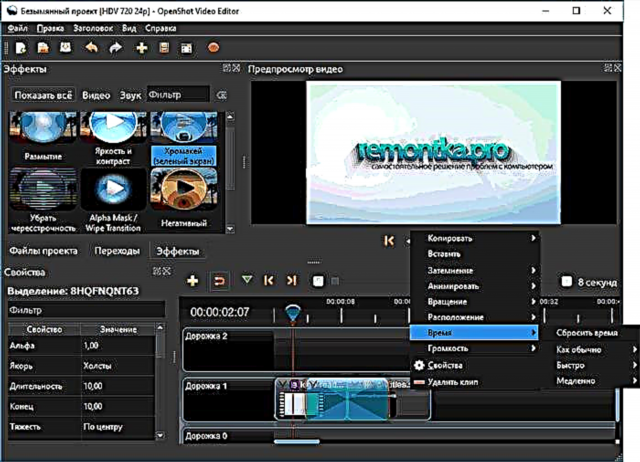
Ancaq dediyim kimi, bunlar OpenShot-da videoları redaktə etmək üçün dərs deyildir (yeri gəlmişkən bunlar YouTube-da mövcuddur, əgər maraqlanırsınızsa), sadəcə mənə tanış olmayan iş məntiqi ilə iki şeyə diqqət çəkdim.
Qeyd: Şəbəkədəki materialların əksəriyyəti işi OpenShot-un ilk versiyasında təsvir edir, burada nəzərdən keçirilmiş 2.0-da, bəzi interfeys həlləri fərqlidir (məsələn, effekt və keçid xüsusiyyətlərinin daha əvvəl qeyd olunan pəncərəsi).
İndi proqramın xüsusiyyətləri haqqında:
- Lazımi izləri olan bir qrafikdə sürükləyən n-damcıdan istifadə edərək asan tənzimləmə və nizamlama, şəffaflığın dəstəklənməsi, vektor formatları (SVG), fırlanma, boyutlandırma, böyütmə və s.
- Lazımi effektlər dəsti (xrom açarı da daxil olmaqla) və keçidlər (qəribə bir şəkildə səs üçün effekt tapmadım, baxmayaraq ki, rəsmi veb saytdakı şərhdə deyilir).
- Başlıqları yaratmaq üçün vasitələr, o cümlədən cizgi 3D mətnləri ("Sərlövhə" menyusu maddəsinə baxın, Blender animasiya başlıqları üçün tələb olunur (blender.org-dan pulsuzdur).

- İdxal və ixrac üçün geniş çeşidli formatlara, o cümlədən yüksək qətnamə formatlarına dəstək.
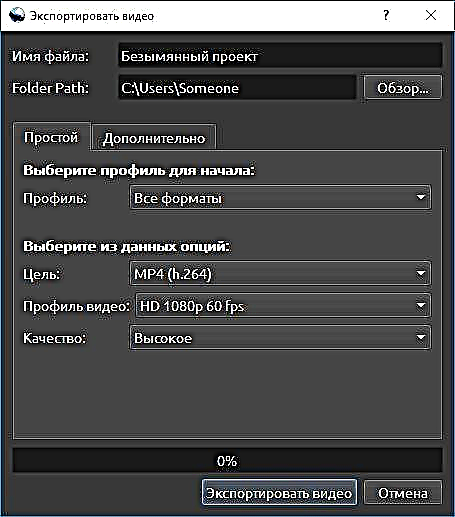
Xülasə etmək: əlbəttə ki, bu xətti olmayan redaktə üçün keyfiyyətli bir professional proqram deyil, lakin pulsuz video tənzimləmə proqramlarından, rus dilində də, bu seçim ən layiq biridir.
Rəsmi veb saytından OpenShot Video Redaktorunu pulsuz yükləyə bilərsiniz //www.openshot.org/, burada da bu redaktorda hazırlanmış videoları izləyə bilərsiniz (Videoları Bax).